Cómo habilitar un modo oscuro en iPhone o iPad con Smart Invert
Ipad Manzana Iphone Ios Héroe / / March 17, 2020
Ultima actualización en

A diferencia de macOS, Apple no tiene un modo oscuro oficial para su iOS móvil. Sin embargo, puede obtener un efecto similar en todo el sistema operativo mediante el uso de la función Smart Invert en su dispositivo.
En estos días está de moda tener la capacidad de activar un modo oscuro o un tema nocturno en las aplicaciones o el sistema operativo de su dispositivo. La mayoría de las principales aplicaciones y sistemas operativos tienen algún tipo de tema oscuro que puede activar. Hemos cubierto algunos de ellos en el pasado como el tema oscuro para Windows 10 o como habilitar el modo oscuro para Google Chrome.
De hecho, Google dice que usa el modo oscuro en Android aumenta la duración de la batería de tu teléfono. La longevidad de potencia mejorada se produce cuando los píxeles en la pantalla tienen menos trabajo por hacer. Además, en muchos casos, un modo oscuro es más fácil para la vista y se ve mejor.
A diferencia de su contraparte de macOS, Apple aún no ha creado una versión oficial del modo oscuro para iOS. Sin embargo, puede crear un resultado similar ajustando algunas configuraciones en su iPhone o iPad. Así es cómo.
Habilite un modo oscuro en iOS con Smart Invert
Para habilitar el modo oscuro improvisado en su iPhone o iPad, diríjase a Configuración> General> Accesibilidad> Adaptaciones de pantalla.
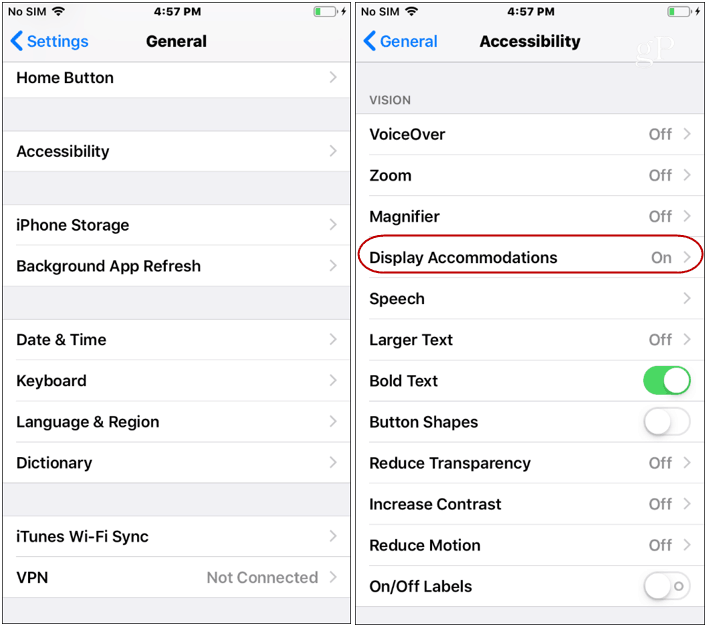
A continuación, toque Invertir colores y luego active el interruptor Smart Invert.
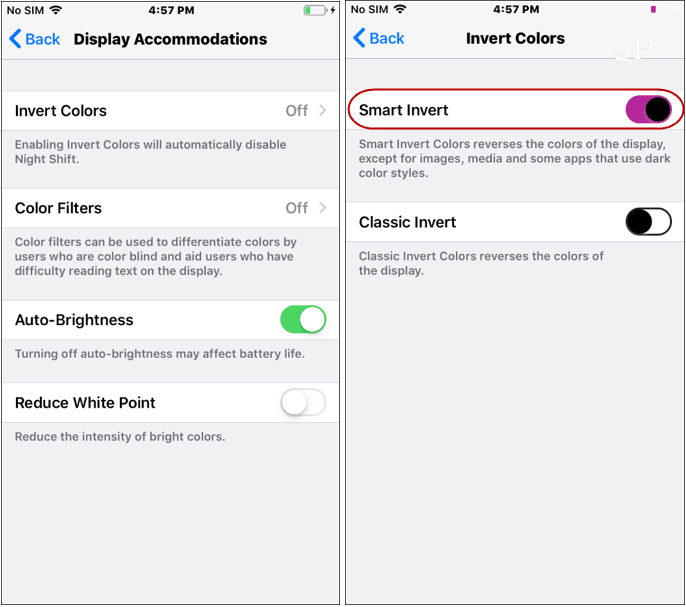
Eso es. Los colores en su iPhone o iPad se invertirán y proporcionarán una especie de "modo oscuro". Aparecerá de inmediato y notará que el sistema operativo general será menos brillante y oscuro. Puede que no sea la implementación perfecta de un modo oscuro como quisieras. Por ejemplo, algunos botones y elementos de menú tienen un tono verde neón o naranja. Pero es lo más parecido a un tema oscuro real para iOS actualmente.
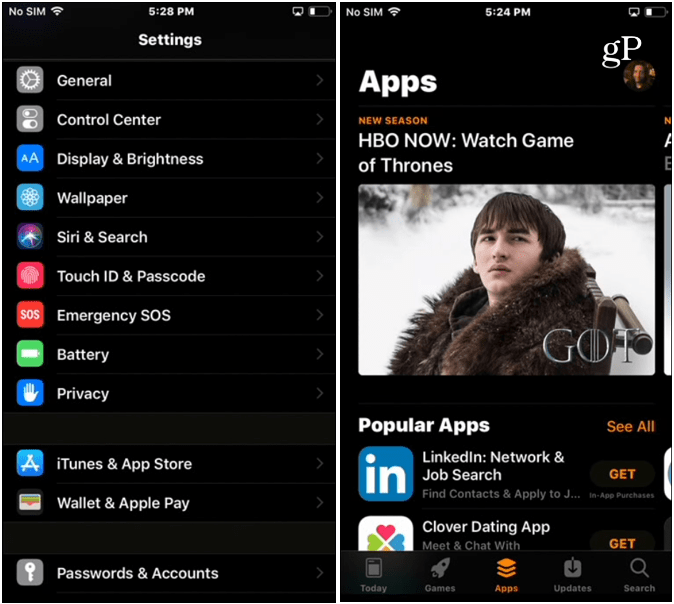
Si bien la función Inversión inteligente afecta los colores en todo el sistema, no invierte los colores de sus imágenes y videos. Además, si está utilizando una aplicación que ya incluye un tema oscuro, no se verán afectados.
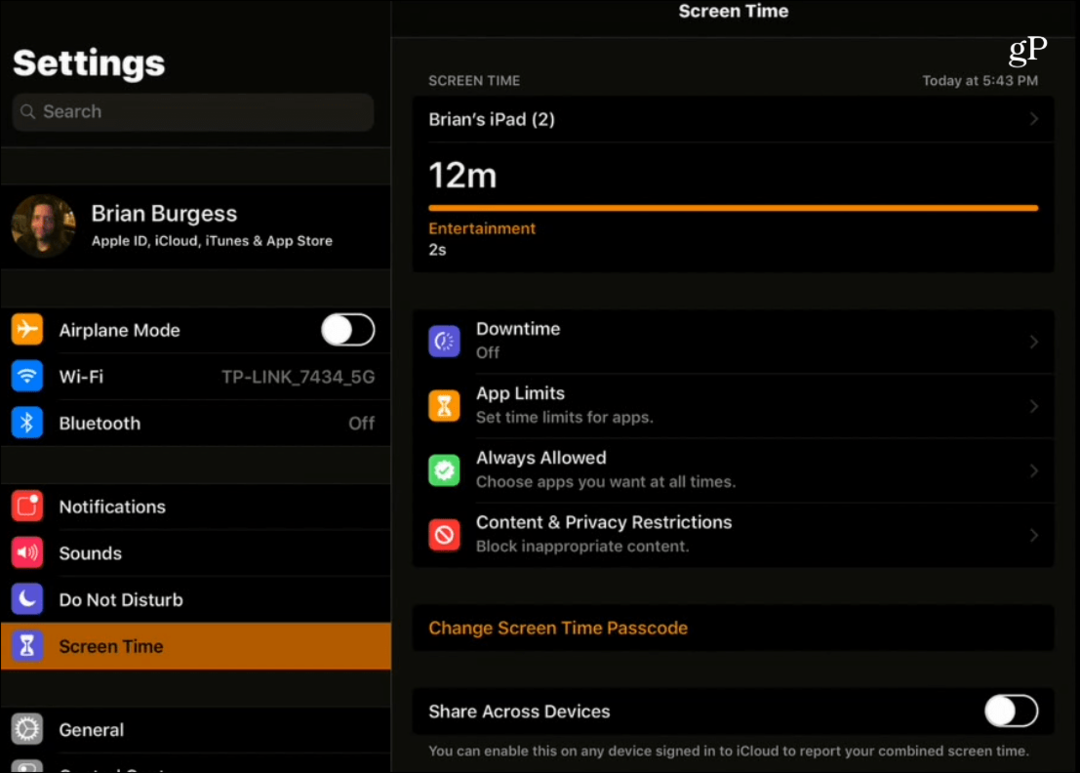
Si eres fanático de usar un modo oscuro en tu iOS y otros dispositivos tecnológicos, vale la pena probar la función Smart Invert.


